
Facebook on pitkään tiedetty ottavan, tallentavan ja myyvän tietojasi ja saavansa jatkuvasti arvioimaan sosiaalisen verkoston toimintaa käsittelee yksityisyyttäsi . Halusitpa sitten tehdä pienen tauon tai poistaa Facebook-tilisi kokonaan, toimi näin.
Mikä on ero deaktivoinnin ja poistamisen välillä?
Voit poistaa läsnäolosi Facebookista kahdella tavalla. Voit deaktivoida tilisi tai poistaa sen kokonaan. Ensimmäisen avulla voit palata ja aktivoida tilisi uudelleen, kun taas jälkimmäinen on pysyvä vaihtoehto - paluuta ei ole.
Tilisi poistaminen käytöstä on hyödyllistä, kun haluat piiloutua hetkeksi ja palata verkkoon ilman, että sinun tarvitsee perustaa kokonaan uutta tiliä. Kun profiili on poistettu käytöstä, kukaan ei näe profiiliasi, mutta nimesi saattaa silti näkyä ystäväsi luetteloissa. Kaiken lisäksi voit silti käyttää Facebook Messengeriä, kun tilisi on deaktivoitu, mikä antaa sinun olla yhteydessä.
Tilisi poistaminen on pysyvää. Kun valitset tämän vaihtoehdon, et voi aktivoida tiliäsi uudelleen. Kaikki viestisi, valokuvat, videot ja kaikki tiliisi liittyvät tiedot poistetaan pysyvästi. Jos et pysty käyttämään Facebook Messenger -ohjelmaa, et voi käyttää Facebook-kirjautumistoimintoa, jota olet mahdollisesti käyttänyt kolmannen osapuolen sovelluksissa tai verkkosivustoilla kirjautumiseen.
Jotkut tiedot, kuten ystävillesi lähettämäsi viestit ja kopiot heidän postilaatikoistaan, näkyvät edelleen heille, kun olet poistanut tilisi.
Kuinka poistaa Facebook-tilisi käytöstä
Jos et ole aivan valmis poistamaan Facebook-tiliäsi kokonaan, mutta haluat pitää tauon sosiaalisessa mediassa, voit deaktivoida tilisi.
Käynnistä Facebook website Napsauta tietokoneella näytön oikeassa yläkulmassa olevaa alaspäin osoittavaa nuolta ja valitse sitten luettelosta ”Asetukset”.
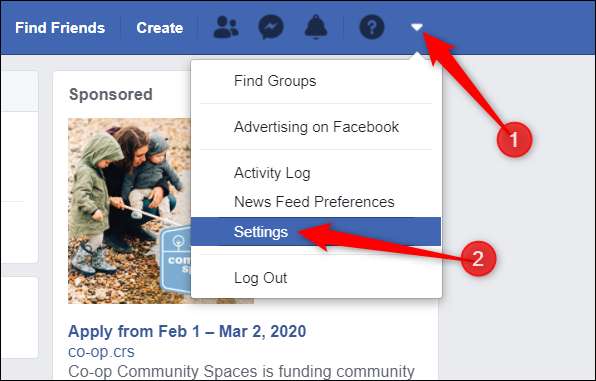
Napsauta sitten vasemmalla olevasta ruudusta "Facebook-tietosi" ja valitse sitten "Deaktivointi ja poisto" vaihtoehtoluettelosta.
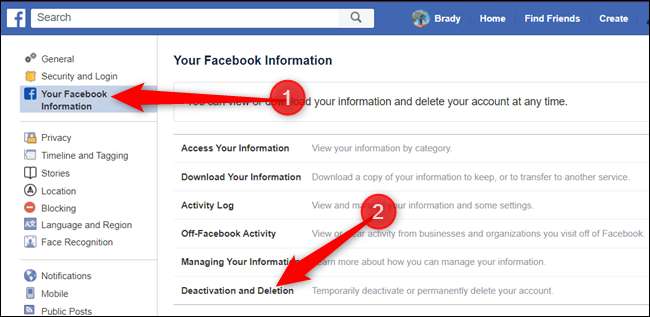
Valitse "Poista tili käytöstä" -kohdan vieressä oleva painike ja jatka sitten napsauttamalla "Jatka tilin poistamiseen käytöstä" -painiketta.
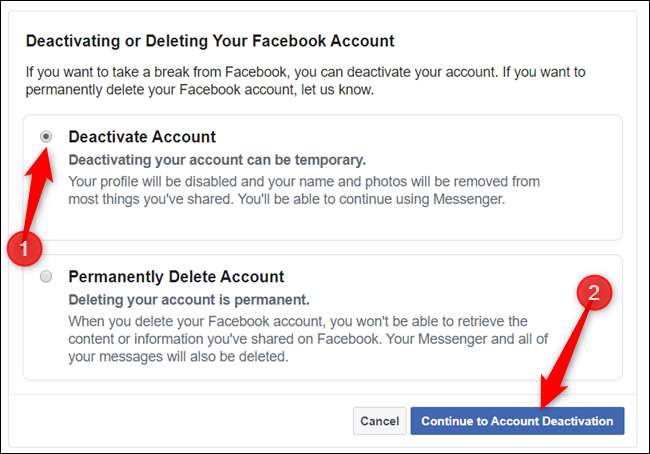
Seuraavalla sivulla sinun on annettava syy poistua Facebookista. Valitse vaihtoehtoluettelosta, anna tarvittaessa lisätietoja - kieltäydy tulevista sähköposteista ja valitse jatkaako Messengerin käyttöä. Kun olet täyttänyt tämän lomakkeen, napsauta "Poista käytöstä" -painiketta.
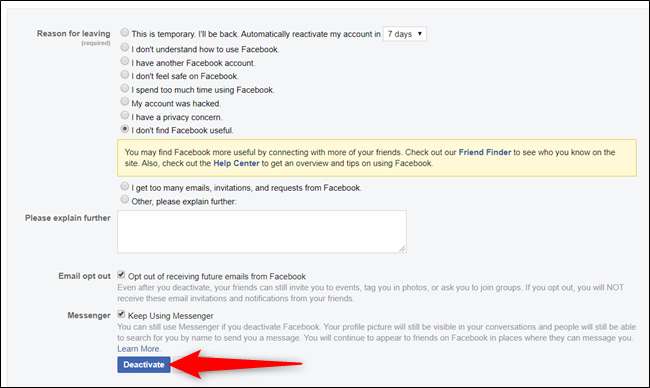
Viimeinen varoitus ilmestyy. Lue viesti ja napsauta Poista käytöstä nyt, kun olet valmis jatkamaan.
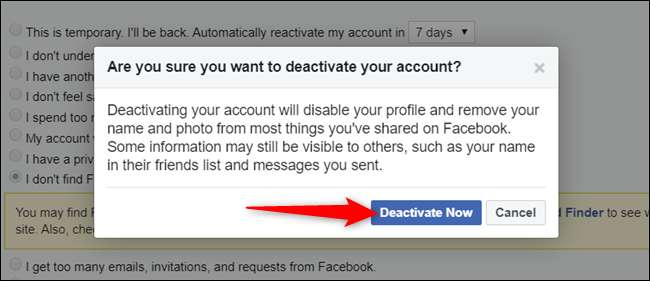
Se siitä. Facebook kirjaa sinut ulos ja palauttaa sinut "Kirjaudu Facebookiin" -sivulle.
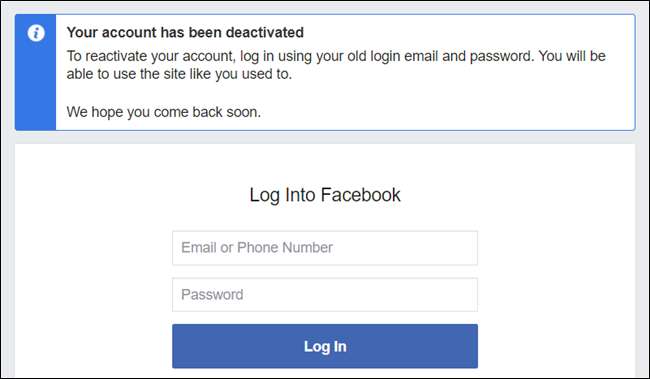
Kun olet valmis aktivoimaan tilisi uudelleen, sinun tarvitsee vain kirjautua takaisin Facebookiin. Vaihtoehtoisesti voit aktivoida sen uudelleen käyttämällä toisen sovelluksen tai verkkosivuston Facebook-kirjautumistoimintoa.
Kuinka poistaa Facebook-tilisi pysyvästi
Ennen kuin jatkat Facebook-tilisi poistamista olemassaolosta, sinun kannattaa varmuuskopioida tietosi yrityksen palvelimilta. Facebookissa on työkalu, jonka avulla voit ladata kaikki tietosi yhteen hallittavaan ZIP-tiedostoon.
Voit ladata tietosi “Facebook-tietosi” -sivu kohdassa Asetukset.
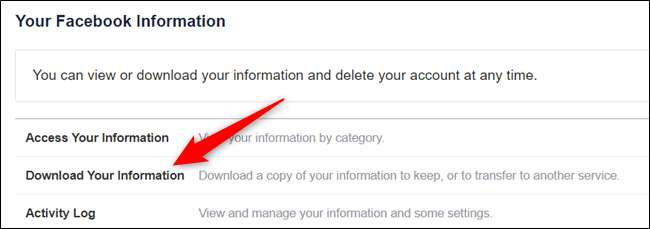
Lisätietoja on artikkelissamme lataamalla Facebook-tietosi.
LIITTYVÄT: Oletko koskaan miettinyt, kuinka paljon Facebook tietää sinusta? Näin näet
Käynnistä selain ja mene Facebook Settings page . Napsauta "Facebook-tietosi" ja valitse sitten "Poistaminen ja poistaminen" -vaihtoehto käytettävissä olevien asetusten luettelosta.
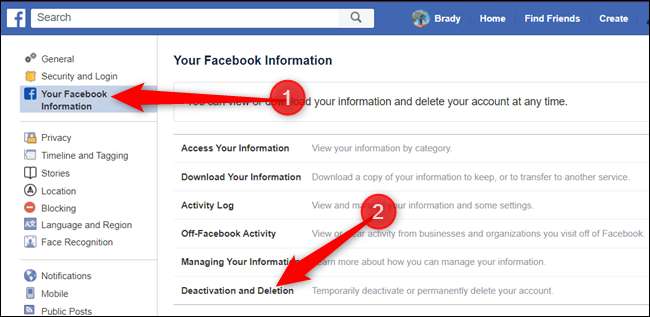
Valitse ruutu Poista tili pysyvästi ja napsauta sitten Jatka tilin poistamiseen, kun olet valmis jatkamaan.
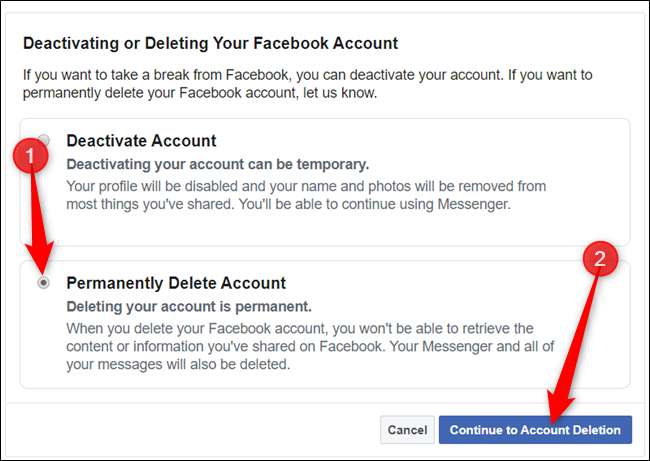
Ennen kuin jatkat, Facebook varoittaa sinua seurauksista, jotka liittyvät tilisi pysyvään poistamiseen.
Varmuuskopioi kaikki tallennettavat tiedot ja, jos olet varma, että tämä on oikea valinta sinulle, napsauta Poista tili -painiketta.
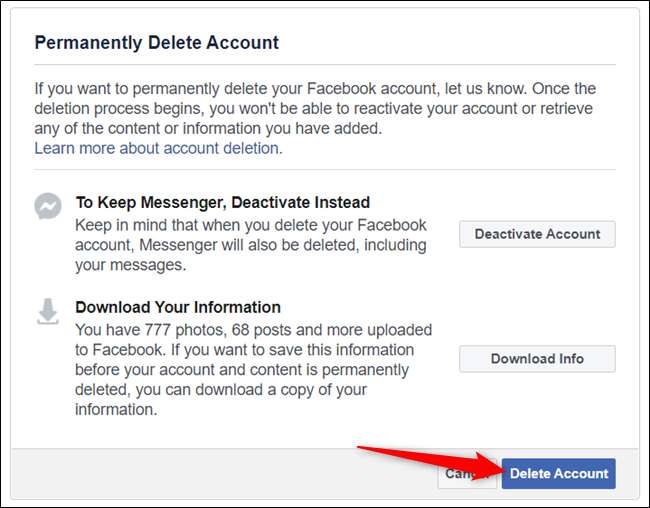
Viimeisenä turva-askeleena sinun on annettava salasanasi, ennen kuin voit poistaa tilisi. Napsauta "Jatka" sen jälkeen.
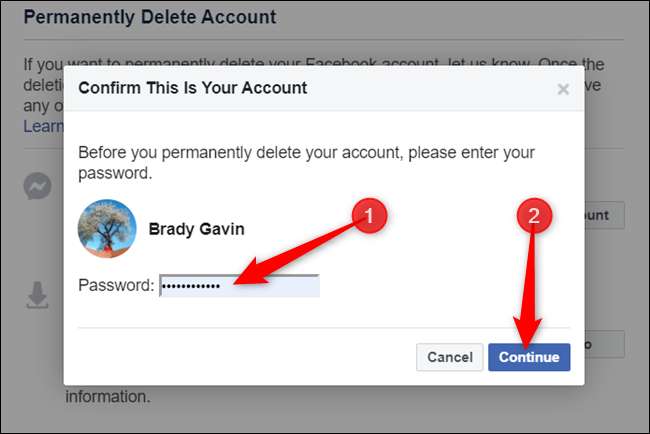
Vaikka Facebook väittää poistavan kaiken, jos olet hieman paranoidi aiemmista tilapäivityksistä, valokuvista ja viesteistä, voit poistaa kaiken ennen tilin poistamista.
LIITTYVÄT: Kuinka nopeasti poistaa paljon vanhoja Facebook-viestejä
Viimeinen viesti Facebookilta kertoo sinulle, että jos muutat mieltäsi, yritys pitää profiilisi ja tietosi kiinni 30 päivän ajan. Napsauta "Poista tili" -painiketta jatkaaksesi.
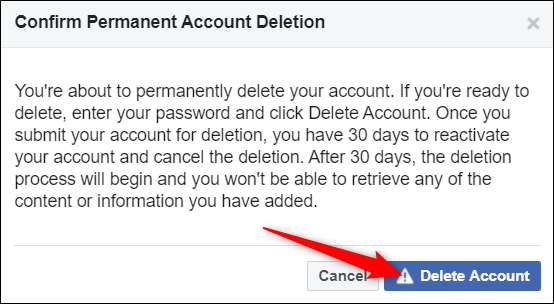
Se siitä. Facebook kirjaa sinut ulos ja palaa "Kirjaudu Facebookiin" -sivulle.
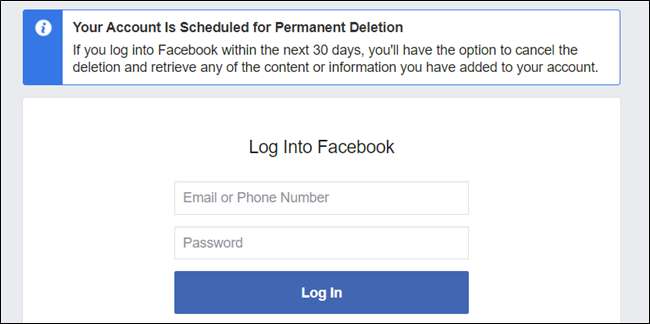
Vaikka olisit päättänyt poistaa tilisi, tilin aktivoimiseksi on vielä 30 päivän ikkuna. Facebook tekee tämän, jos sinulla on äkillinen sydämen muutos ja päätät, että haluat säilyttää sen loppujen lopuksi. Suoraan Facebookiin ja kirjaudu sisään sähköpostiosoitteellasi ja salasanallasi palauttaaksesi tilisi.







